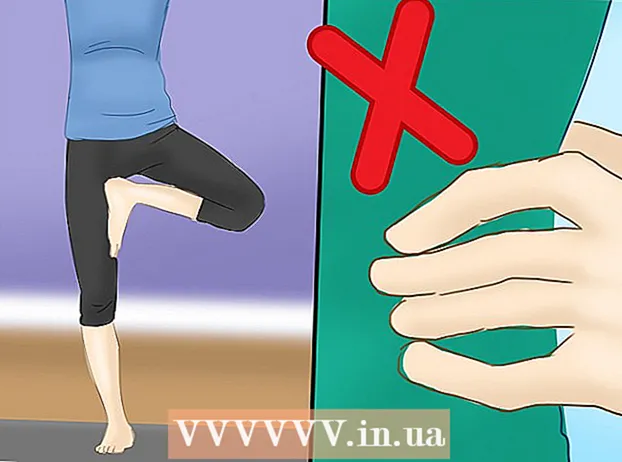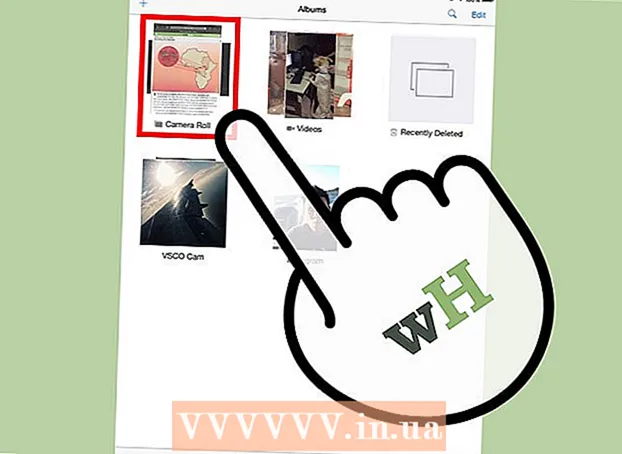Údar:
Gregory Harris
Dáta An Chruthaithe:
7 Mí Aibreáin 2021
An Dáta Nuashonraithe:
1 Iúil 2024
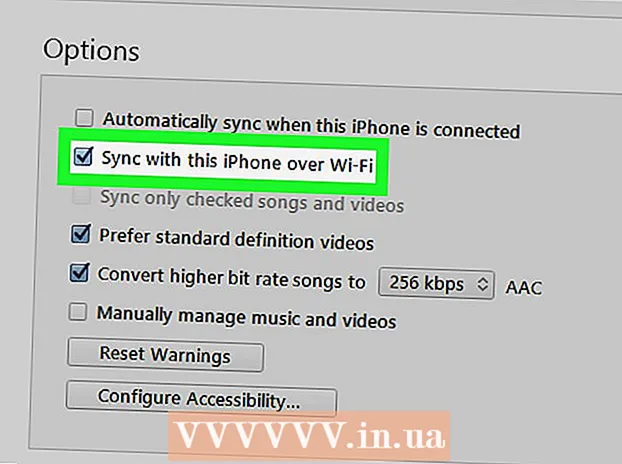
Ábhar
- Céimeanna
- Cuid 1 de 2: Conas iTunes a Shuiteáil agus a Nuashonrú
- Cuid 2 de 2: Conas do ghléas soghluaiste a sync le iTunes
San Airteagal seo, táimid chun a thaispeáint duit conas iPhone nó iPad a nascadh le iTunes ar ríomhaire Windows nó macOS.
Céimeanna
Cuid 1 de 2: Conas iTunes a Shuiteáil agus a Nuashonrú
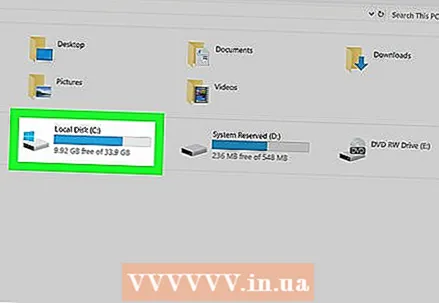 1 Déan cinneadh ar an ríomhaire ar a ndéanfaidh tú do leabharlann iTunes a bhainistiú. Caithfidh cumas mór a bheith ag diosca crua ríomhaire den sórt sin, caithfidh an ríomhaire a bheith ceangailte le Idirlíon seasmhach tapa, agus caithfidh rochtain leanúnach a bheith agat ar an ríomhaire freisin.
1 Déan cinneadh ar an ríomhaire ar a ndéanfaidh tú do leabharlann iTunes a bhainistiú. Caithfidh cumas mór a bheith ag diosca crua ríomhaire den sórt sin, caithfidh an ríomhaire a bheith ceangailte le Idirlíon seasmhach tapa, agus caithfidh rochtain leanúnach a bheith agat ar an ríomhaire freisin.  2 Suiteáil iTunes (ar Windows). Má tá Mac agat nó má tá iTunes suiteáilte agat ar Windows cheana féin, téigh go dtí an chéad chéim eile.
2 Suiteáil iTunes (ar Windows). Má tá Mac agat nó má tá iTunes suiteáilte agat ar Windows cheana féin, téigh go dtí an chéad chéim eile. - Oscail an roghchlár tosaigh
 agus roghnaigh "Microsoft Store".
agus roghnaigh "Microsoft Store". - Cliceáil "Cuardaigh" sa chúinne uachtarach ar dheis agus iontráil itunes.
- Cliceáil ar "iTunes" sna torthaí cuardaigh.
- Cliceáil Suiteáil agus lean na treoracha ar an scáileán.
- Oscail an roghchlár tosaigh
 3 Seoladh iTunes. Ar Windows, tá sé ar an Roghchlár Tosaigh
3 Seoladh iTunes. Ar Windows, tá sé ar an Roghchlár Tosaigh  ... Ar do Mac, cliceáil deilbhín an nóta ceoil sa duga ag bun do scáileáin.
... Ar do Mac, cliceáil deilbhín an nóta ceoil sa duga ag bun do scáileáin. - Más é seo do chéad uair ag seoladh iTunes, lean na treoracha ar an scáileán chun é a chur ar bun.
- Chun foghlaim conas iTunes a úsáid, léigh an t-alt seo.
 4 Nuashonraigh iTunes. Lean na céimeanna seo ag brath ar do chóras oibriúcháin:
4 Nuashonraigh iTunes. Lean na céimeanna seo ag brath ar do chóras oibriúcháin: - Nuashonraigh macOS ar do Mac. Chun seo a dhéanamh, oscail roghchlár Apple
 , cliceáil Sainroghanna an Chórais, agus ansin cliceáil Nuashonrú Bogearraí.
, cliceáil Sainroghanna an Chórais, agus ansin cliceáil Nuashonrú Bogearraí. - Má shuiteáil tú iTunes tríd an Microsoft Store, suiteálfar na nuashonruithe go huathoibríoch.
- Má tá tú ar Windows agus iTunes íoslódáilte ó Apple, oscail an roghchlár Cabhair in iTunes, roghnaigh Seiceáil le haghaidh Nuashonruithe, agus lean na treoracha ar an scáileán.
- Nuashonraigh macOS ar do Mac. Chun seo a dhéanamh, oscail roghchlár Apple
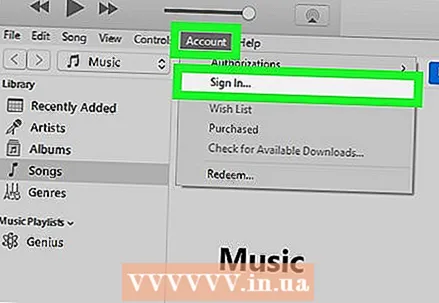 5 Sínigh isteach ar iTunes le d’aitheantas Apple. Má cheannaigh tú rud éigin ó stór iTunes (aipeanna, leabhair, scannáin, srl.), Tabharfaidh údarú rochtain duit ar do cheannacháin. Chun logáil isteach, lean na céimeanna seo.
5 Sínigh isteach ar iTunes le d’aitheantas Apple. Má cheannaigh tú rud éigin ó stór iTunes (aipeanna, leabhair, scannáin, srl.), Tabharfaidh údarú rochtain duit ar do cheannacháin. Chun logáil isteach, lean na céimeanna seo. - Oscail an roghchlár "Cuntas" ag barr na fuinneoige.
- Cliceáil Sínigh Isteach.
- Iontráil d’ainm úsáideora agus pasfhocal Apple ID.
- Cliceáil Sínigh Isteach.
Cuid 2 de 2: Conas do ghléas soghluaiste a sync le iTunes
 1 Syncing uathoibríoch a chur ar bun. Sula ndéanann tú do ghléas a nascadh le do ríomhaire, lean na céimeanna seo:
1 Syncing uathoibríoch a chur ar bun. Sula ndéanann tú do ghléas a nascadh le do ríomhaire, lean na céimeanna seo: - Oscail an roghchlár "Edit" sa chúinne uachtarach ar chlé agus roghnaigh "Settings".
- Cliceáil ar an táb "Gléasanna".
- Chun do iPhone / iPad a sync go huathoibríoch nuair atá sé ceangailte le iTunes, díthiceáil an bosca in aice le “Cosc a chur ar syncing uathoibríoch ar fheistí iPod, iPhone agus iPad”, agus ansin cliceáil “OK”.
- Mura dteastaíonn uait do ghléas a sync go huathoibríoch, seiceáil an bosca in aice le “Cosc a chur ar syncing uathoibríoch ar fheistí iPod, iPhone agus iPad”, agus ansin cliceáil “OK”. Déan é seo má tá tú ag nascadh le iTunes ar ríomhaire duine eile (nó ríomhaire nach é do phríomh ríomhaire).
 2 Ceangail iPhone / iPad le ríomhaire le cábla USB. Úsáid an cábla a tháinig le do ghléas (nó aon chábla comhoiriúnach eile). Tá cnaipe le feiceáil sa chúinne uachtarach ar chlé de iTunes, agus é lipéadaithe le deilbhín teileafóin nó táibléid - tugtar Gléas ar an gcnaipe seo.
2 Ceangail iPhone / iPad le ríomhaire le cábla USB. Úsáid an cábla a tháinig le do ghléas (nó aon chábla comhoiriúnach eile). Tá cnaipe le feiceáil sa chúinne uachtarach ar chlé de iTunes, agus é lipéadaithe le deilbhín teileafóin nó táibléid - tugtar Gléas ar an gcnaipe seo. - Má tá iPhone / iPad nua agat, féach ar líne le haghaidh faisnéise faoi conas do ghléas nua a nascadh le iTunes.
 3 Cliceáil an cnaipe Gléas. Tá sé sa chúinne uachtarach ar chlé de iTunes.
3 Cliceáil an cnaipe Gléas. Tá sé sa chúinne uachtarach ar chlé de iTunes. - Má fhaigheann tú teachtaireacht go bhfuil do ghléas synced cheana féin le leabharlann iTunes eile, bí cúramach. Má chliceálann tú Léirscrios agus Sync, scriostar ábhar ar do ghléas (cosúil le ceol nó grianghraif) agus cuirtear ábhar ó do ríomhaire ina áit.
 4 Roghnaigh an cineál ábhair is mian leat a sync. Beidh roinnt catagóirí (mar shampla, Ceol, Scannáin) le feiceáil sa cholún ar chlé "Settings". Cliceáil ar cheann de na catagóirí chun a roghanna sync a fheiceáil.
4 Roghnaigh an cineál ábhair is mian leat a sync. Beidh roinnt catagóirí (mar shampla, Ceol, Scannáin) le feiceáil sa cholún ar chlé "Settings". Cliceáil ar cheann de na catagóirí chun a roghanna sync a fheiceáil. 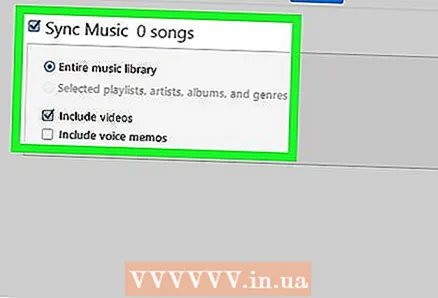 5 Socraigh na roghanna sync don chatagóir. Athraíonn na roghanna de réir catagóire, ach cibé bealach, seiceáil an bosca Sync ag barr an phríomhphainéil.
5 Socraigh na roghanna sync don chatagóir. Athraíonn na roghanna de réir catagóire, ach cibé bealach, seiceáil an bosca Sync ag barr an phríomhphainéil. - Is féidir leat cineálacha áirithe sonraí a roghnú le sioncrónú. Mar shampla, sa chatagóir Ceoil, roghnaigh do leabharlann iomlán nó seinmliostaí ar leith a sync.
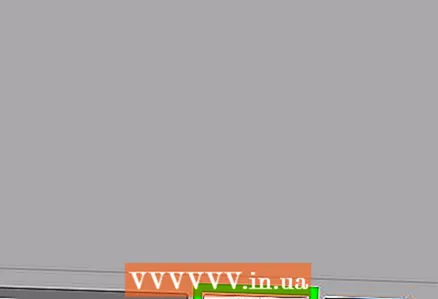 6 Cliceáil ar Cuir iarratas isteach. Tá sé sa chúinne íochtarach ar dheis. Má tá iTunes socraithe chun sioncronú go huathoibríoch, tosaíonn sioncrónú na míreanna roghnaithe. Seachas sin, beidh ort sioncrónú de láimh.
6 Cliceáil ar Cuir iarratas isteach. Tá sé sa chúinne íochtarach ar dheis. Má tá iTunes socraithe chun sioncronú go huathoibríoch, tosaíonn sioncrónú na míreanna roghnaithe. Seachas sin, beidh ort sioncrónú de láimh. 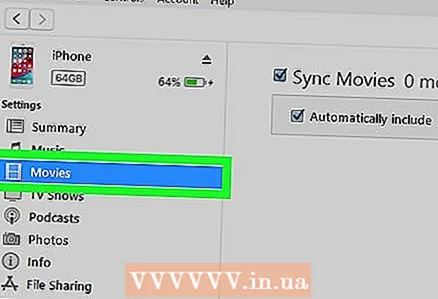 7 Déan na céimeanna seo arís chun cineálacha eile ábhair a shioncronú. Cliceáil "Cuir i bhFeidhm" nuair a bheidh tú déanta ag athrú na roghanna sync do gach catagóir.
7 Déan na céimeanna seo arís chun cineálacha eile ábhair a shioncronú. Cliceáil "Cuir i bhFeidhm" nuair a bheidh tú déanta ag athrú na roghanna sync do gach catagóir.  8 Cliceáil ar Sioncrónaigh. Tosóidh an próiseas sioncrónaithe ar na sonraí roghnaithe.
8 Cliceáil ar Sioncrónaigh. Tosóidh an próiseas sioncrónaithe ar na sonraí roghnaithe.  9 Cliceáil ar Réidh. Tá an cnaipe seo sa chúinne íochtarach ar dheis.
9 Cliceáil ar Réidh. Tá an cnaipe seo sa chúinne íochtarach ar dheis.  10 Sync gan sreang a bhunú (roghnach). Mura dteastaíonn uait cábla USB a úsáid chun sioncronú le iTunes, gníomhaigh sioncrónú thar an aer. Dó seo:
10 Sync gan sreang a bhunú (roghnach). Mura dteastaíonn uait cábla USB a úsáid chun sioncronú le iTunes, gníomhaigh sioncrónú thar an aer. Dó seo: - Ceangail do ghuthán / taibléad agus ríomhaire leis an líonra gan sreang céanna.
- Cliceáil an cnaipe Gléas i bhfuinneog iTunes.
- Cliceáil Brabhsáil sa phána ar chlé (faoi Socruithe).
- Seiceáil an bosca in aice le "Sync do ghléas> thar Wi-Fi."
- Cliceáil Cuir Iarratas a dhéanamh.